原图


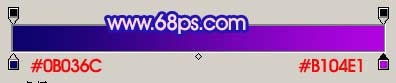
图1

图2 2、把渐变层的图层混合模式改为“颜色加深”,图层不透明度改为:50%,效果如图3,这个时候你会发现虽然人物有点失真,不过裙子上多了很多梦幻的光点。

图3 3、把背景图层复制一层,按Ctrl + Shift + ]移到图层的最上面,把人物部分勾出来,加上图层蒙版把裙子部分用黑色画笔擦掉,图层的不透明度改为:80%,效果如图4。

图4 4、新建一个图层,按Ctrl + Alt + Shift + E盖印图层,执行:滤镜 模糊 高斯模糊,数值为3,确定后把图层混合模式改为“变亮”,加上图层蒙版把人物的脸部用黑色画笔擦出来,效果如图5。

图5 5、新建一个图层,按Ctrl + Alt + Shift + E盖印图层,用模糊工具把裙子边缘涂模糊,效果如图6。

图6 6、打开图7所示的素材,拖进来,把图层混合模式改为“叠加”,加上图层蒙版把人物部分用黑色画笔擦出来,效果如图8。

图7

图8 7、新建一个图层盖印图层,用加深工具把人物轮廓边缘加深,然后再简单的给人物磨下皮,效果如图9。

图9 8、创建曲线调整图层,参数设置如图10,效果如图11。

图10 9、新建一个图层,加点流星效果,再整体修饰下细节,完成最终效果。

图12










